Oft gefragt - hier beantwortet

- Wo finde ich meine Aufträge?
über Menu > >
- Wie finde ich meinen
Auftrag?
über Menu > >
Auftrag über die Filter finden und in der Tabelle
anklicken
finden und in der Tabelle
anklicken
Die Filter enthalten immer alle Daten, die im Moment auf der Seite verfügbar sind. Andere Werte werden evtl. angezeigt, wenn die Filter zurückgesetzt werden.
 Siehe auch:
Wie setze ich die Filter in einer
Tabelle zurück?
Siehe auch:
Wie setze ich die Filter in einer
Tabelle zurück?
- Warum erscheint ein neuer Auftrag nicht in der
Auftragsliste?
Neu angelegte Aufträge erscheinen erst nach Drücken des -Buttons in der Liste.
- Warum haben Aufträge verschiedene
Einträge im Aktionen-Menu und wann ändern sich diese?
Die Auftragsliste enthält alle Aufträge der Agenturen, für die Sie eine Berechtigung haben:
- Aufträge, die über CLASS disponiert werden
dürfen (erkennbar am
 Icon):
Icon):
- Für diese kann die Aktion 'Werbezeiten disponieren' abgerufen werden.
- Alle anderen Dispoaktionen können nur aufgerufen werden, wenn der Auftrag umbuchbare bzw. änderbare Termine hat.
- Aufträge, die nicht über CLASS disponiert
werden dürfen:
- Falls diese disponierte Termine enthalten (erkennbar
am
 Icon),
können Anzeige-Aktionen abgerufen werden, sonst keine.
Icon),
können Anzeige-Aktionen abgerufen werden, sonst keine.
- Falls diese disponierte Termine enthalten (erkennbar
am
- Aufträge, die über CLASS disponiert werden
dürfen (erkennbar am
- Wie setze ich die
Filter in einer Tabelle zurück?
Jeden einzelnen Filter kann man zurücksetzen, indem man *alle* wählt. Wenn nicht mehr angezeigt wird, kann es sein, dass durch einen anderen Filter die Auswahl eingeschränkt ist. Dann kann man alle Filter zurücksetzen, in dem man in der Tabellenüberschrift links über das Icon
mit dem Cursor fährt und anklickt.
- Warum fehlen die Filter in einer Tabelle?
Entweder gibt es keine oder es werden aus Platzgründen in manchen Tabellen die Filter ausgeblendet. Falls Filter vorhanden sind, können diese wieder eingeblendet werden, in dem man in der Tabellenüberschrift links über das Icon
mit dem Cursor fährt und anklickt.
- Wie kann ich den
Filter der Auftragsliste als Voreinstellung speichern?
In dem man in der Tabellenüberschrift links über das Icon
mit dem Cursor fährt und anklickt.
- Wie kann ich einen als Voreinstellung
gespeicherten Filter der Auftragsliste entfernen?
In dem man in der Tabellenüberschrift links über das Icon
mit dem Cursor fährt und anklickt.
- Wie kann ich eine
Tabelle im Excel-Format herunterladen?
In der Tabellenüberschrift links über das Icon
mit dem Cursor fahren >
Der Excel-Download ist momentan für die Terminliste und Verfügbarkeitsliste möglich (d.h. in allen Dispositionsfunktionen und der Verfügbarkeitsanzeige). - Wie kann ich aktuelle Preise und
Werbestrukturen downloaden?
über Menu > > >
Das Datum gibt Auskunft über die letzte Änderung der Datei. - Wie kann ich nach freien
Werbezeiten suchen?
über Menu > >
Im folgenden Auswahldialog oder anzeigen lassen - Welche Informationen erhalte ich zum
Werbeumfeld?
Kalenderansicht:
Programm wird mit Logo und Genre angezeigt. Per Tooltipp wird die Zielgruppe eingeblendet. Mit Klick auf Programm öffnet sich ein Fenster mit dem entsprechenden Programm in der ARD MEDIA Homepage.Liste:
Vor- und nachgeschaltetes Programmumfeld wird mit Genre in den Spalten Vorprogramm und Nachprogramm angezeigt. - Wie kann ich eine Verfügbarkeitsliste
drucken?
 Siehe auch:
Wie kann ich nach freien Werbezeiten
suchen?
Siehe auch:
Wie kann ich nach freien Werbezeiten
suchen?
Hier die wählen.
Dann über die Browser-Druckfunktion drucken.
Auch möglich: Tabelle im Excel-Format speichern und dann lokal drucken.
 Siehe auch:
Wie kann ich eine Tabelle im
Excel-Format herunterladen?
Siehe auch:
Wie kann ich eine Tabelle im
Excel-Format herunterladen?
- Wie kann ich Termine
buchen?
über Menu > >
Buchbare Aufträge werden in der Auftragsliste mit einem Icon dargestellt.
Icon dargestellt.
Auftrag über die Filter finden und in der Tabelle
anklicken.
finden und in der Tabelle
anklicken.
 Siehe auch:
Wie finde ich meinen Auftrag?
Siehe auch:
Wie finde ich meinen Auftrag?
Im folgenden Menu auswählen und oder anzeigen lassen - Wie werden Rabatte
angezeigt?
In allen Dispofunktionen werden im Kopfbereich ein oder zwei Rabattwarner angezeigt:

In der Mitte wird der aktuelle Mengen- bzw. Cashrabattsatz angezeigt. Links davon der nächst niedrigere Rabattsatz, der durch Stornieren bzw. Umbuchen des in Klammern dargestellten Umsatzes erreicht wird - die Hintergrundfarbe wird rot, wenn der selektierte Umsatz den Grenzwert erreicht bzw. überschreitet. Rechts davon der nächst höhere Rabattsatz, der durch Zubuchen des in Klammern dargesellten Umsatzes erreicht wird - die Hintergrundfarbe wird grün, wenn der selektierte Umsatz den Grenzwert erreicht bzw. überschreitet.
Erhält der Auftrag zusätzlich zum Mengenrabatt einen Cashrabatt, so wird ein zweiter Cashrabattwarner eingeblendet. - Wie kann ich Mehrfachtermine buchen?
über Menu > >
Auftrag über die Filter finden und in der Tabelle
anklicken.
finden und in der Tabelle
anklicken.
 Siehe auch:
Wie finde ich meinen Auftrag?
Siehe auch:
Wie finde ich meinen Auftrag?
Im folgenden Menu auswählen
Im folgenden Auswahldialog bei Einschaltungsdauer in Sekunden: bis zu 3 Zeiten mit + angeben
Beispiel: für einen Termin mit 20 Sekunden und einen Reminder mit 10 Sekunden
und oder anzeigen lassen - Wie kann ich OTC-Termine buchen?
Der ausgewählte Auftrag muss ein OTC-Auftrag sein.
Sonst genauso wie bei Wie kann ich Termine buchen? beschrieben
Achten Sie in der Auftragsinformation auf die Länge des OTC-Hinweises: (OTC Auftrag mit 4 Sek. OTC-Länge)
Wenn Ihr Spot ohne OTC-Hinweis 20 Sekunden hat, buchen Sie bitte 24 Sekunden (Spot + OTC-Hinweis). Der OTC-Anteil wird nicht berechnet. (hier 4 Sekunden) - Wie kann ich Termine mit abweichenden Preisen
buchen?
Für den ausgewählten Auftrag muss eine abweichende Preiskondition hinterlegt sein. Die Preiskondition wird bei den Auftragsinformationen angezeigt.
Sonst genauso wie bei Wie kann ich Termine buchen? beschrieben
Bei der Preisermittlung wird die abweichende Preiskondition berücksichtigt, zusätzlich wird bei den Buchungsinformationen (selektiert, gebucht, ...) und in der Terminliste neben dem Terminpreis der Kampagnenwert (Tarifpreis inkl. evtl. Auftragskonditionen) angezeigt.
Bei Buchungen von kostenlosen Terminen wird in den Dispoblöcken neben dem Terminpreis auch der Kampagnenwert angezeigt.
Für das Buchen von Terminen mit abweichenden Preisen gelten spezielle Buchungsfristen. - Wie kann ich Termine mit Platzierungsvorgabe
buchen?
Wählen Sie bei den Anzeigekriterien eine Platzierungsvorgabe (Anfang, Ende, Anfang oder Ende) aus.
Es werden nur für die entsprechende Platzierungsvorgabe buchbaren Blöcke zur Auswahl angeboten.
Sonst genauso wie bei Wie kann ich Termine buchen? beschrieben
Bei der Preisermittlung werden ggf. Platzierungszuschläge berücksichtigt. - Wie kann ich Termine
stornieren?
über Menu > >
Stornierbar sind nur Aufträge, die Termine haben (in der Auftragsliste mit einem Icon
dargestellt).
Icon
dargestellt).
Auftrag über die Filter finden und in der Tabelle
anklicken.
finden und in der Tabelle
anklicken.
 Siehe auch:
Wie finde ich meinen Auftrag?
Siehe auch:
Wie finde ich meinen Auftrag?
Im folgenden Menu auswählen und oder anzeigen lassen
In der Terminliste (rechte Tabelle) Termine auswählen und über (oben links) stornieren - Wie kann ich Mehrfachtermine stornieren?
wie bei Wie kann ich Termine stornieren? beschrieben
- Wie kann ich einen einzelnen
Termin eines Mehrfachtermins stornieren?:
- In der Terminliste den entsprechenden Termin auswählen z.B. Pos. 1 und stornieren. Bestand der Mehrfachtermin aus 2 Positionen, so entsteht aus dem verbleibenden Termin ein Einzeltermin (ohne Position)
- Wie kann ich den kompletten
Mehrfachtermin stornieren?:
- Es müssen alle Positionen des entsprechenden Mehrfachtermins markiert werden
- Wie kann ich einen einzelnen
Termin eines Mehrfachtermins stornieren?:
- Warum kann ich den
Stornieren/Umbuchen/Termine-ändern-Button nicht
betätigen?
- In der Funktion Werbezeiten
disponieren ist der -Button
nicht aktiv, wenn:
- kein zu stornierender Termin ausgewählt ist
- bei Auswahl von Terminen mit gelber Buchungsampel der Tagesumsatz kleiner ist als die Summe der Terminpreise der ausgewählten „gelben“ Termine.
- In der Funktion Termine umbuchen
ist der -Button nicht
aktiv, wenn:
- kein umzubuchender Termin ausgewählt ist
- kein Zielblock ausgewählt wurde
- mehr als ein Zielblock ausgewählt wurde
- bei Auswahl eines Termins mit gelber Buchungsampel
 der Tagesumsatz kleiner ist als
die negative Preisdifferenz (bei Umbuchung in einen
günstigeren Block)
der Tagesumsatz kleiner ist als
die negative Preisdifferenz (bei Umbuchung in einen
günstigeren Block)
- In der Funktion Sekunden
ändern ist der -Button nicht aktiv, wenn:
- kein zu ändernder Termin ausgewählt ist
- bei Auswahl von Terminen mit gelber Buchungsampel
 der Tagesumsatz kleiner ist als
die negative Preisdifferenz (bei Sekundenreduzierung
der Tagesumsatz kleiner ist als
die negative Preisdifferenz (bei Sekundenreduzierung
- In der Funktion Werbezeiten
disponieren ist der -Button
nicht aktiv, wenn:
- Warum ist die Ampel bei einem Block/Termin
rot?
Eine rote Ampel beim Block bedeutet, dass der Block nicht gebucht werden kann.
Eine rote Ampel beim Termin sagt aus, dass der Termin nicht storniert/umgebucht/geändert werden darf.
Der Tooltipp-Text zeigt den jeweiligen Grund an. - Wann ist ein Termin stornierbar?
Ein Termin ist stornierbar (grüne Ampel), wenn er
- außerhalb der Stornofrist liegt und
- ein Verkaufsdatum ab übermorgen hat und
- aus dem Verkaufsblock storniert werden darf.
Ein Termin ist eingeschränkt stornierbar (gelbe Ampel), wenn er- innerhalb der Stornofrist liegt und
- der Tagesumsatz dem Wert des zu stornierenden Termins entspricht bzw. übersteigt und
- der Termin ab übermorgen liegt und
- aus dem Verkaufsblock storniert werden darf.
- Wie wird der angezeigte Tagesumsatz ermittelt?
Der Tagesumsatz für einen CLASS-User entspricht dem gebuchten Bruttoumsatz innerhalb der Stornofrist aller Agenturen, für die der Benutzer eine CLASS-Berechtigung hat
- bezogen auf das jeweilige Verkaufsprodukt und Geschäftsjahr
- am aktuellen Tag
- Wie kann ich die Länge von Terminen
ändern?
über Menu > >
Änderbar sind nur Aufträge, die Termine haben (in der Auftragsliste mit einem Icon
dargestellt).
Icon
dargestellt).
Auftrag über die Filter finden und in der Tabelle
anklicken.
finden und in der Tabelle
anklicken.
 Siehe auch:
Wie finde ich meinen Auftrag?
Siehe auch:
Wie finde ich meinen Auftrag?
Im folgenden Menu auswählen.
Im Feld neue Spotlänge: die neue Länge (hier 20 Sekunden) eingeben und das Feld verlassen.
Jetzt werden alle Termine angeboten ( bzw.
bzw.  ),
die geändert werden können. Diese können
gewählt werden.
),
die geändert werden können. Diese können
gewählt werden.
Dann über den -Button die Sekundenänderung anfordern. - Wie kann ich aus Einzelterminen
Mehrfachtermine (Tandems) erzeugen?
über Menu > >
Auftrag über die Filter finden und in der Tabelle
anklicken.
finden und in der Tabelle
anklicken.
 Siehe auch:
Wie finde ich meinen Auftrag?
Siehe auch:
Wie finde ich meinen Auftrag?
Im folgenden Menu auswählen.
Im Feld neue Spotlänge: die neue Länge (hier 20 Sekunden Spot + 10 Sekunden Reminder) eingeben und das Feld verlassen.
(Hinweis: Es können bis zu 3 Zeiten mit + angegeben werden)
Jetzt werden alle Termine angeboten markierte Termine können in Mehrfachtermine umgebucht
werden
markierte Termine können in Mehrfachtermine umgebucht
werden markierte Termine (bestätigt, liegen innerhalb der
Stornofrist) können in einen Mehrfachtermin umgebucht
werden,
markierte Termine (bestätigt, liegen innerhalb der
Stornofrist) können in einen Mehrfachtermin umgebucht
werden,
- wenn sich dadurch der Terminpreis erhöht (=Zukauf)
- wenn sich der Terminpreis reduziert und die Preisdifferenz kleiner/gleich dem Tagesumsatz ist (z.B. wenn die Summe der Sekunden für den zu buchenden Mehrfachtermin kleiner ist als die disponierte Länge des Termins)
 markierte Termine dürfen nicht in Mehrfachtermine
geändert werden. Gründe hierzu können zum
Beispiel sein: der Termin liegt innerhalb der Stornofrist, der
Termin ist bereits ein Mehrfachtermin, der Termin liegt in einem
Block, der keine Mehrfachtermine enthalten darf (Soloblock,
Splitscreen).
markierte Termine dürfen nicht in Mehrfachtermine
geändert werden. Gründe hierzu können zum
Beispiel sein: der Termin liegt innerhalb der Stornofrist, der
Termin ist bereits ein Mehrfachtermin, der Termin liegt in einem
Block, der keine Mehrfachtermine enthalten darf (Soloblock,
Splitscreen).
- Wie kann ich Termine in einen anderen Block
umbuchen?
über Menu > >
Umbuchbar sind nur Aufträge, die Termine haben (in der Auftragsliste mit einem Icon
dargestellt).
Icon
dargestellt).
Auftrag über die Filter finden und in der Tabelle
anklicken.
finden und in der Tabelle
anklicken.
 Siehe auch:
Wie finde ich meinen Auftrag?
Siehe auch:
Wie finde ich meinen Auftrag?
Im folgenden Menu auswählen.
Termine können nur einzeln umgebucht werden. Dazu wählen Sie links den Termin aus - dann rechts den Block, in den der Termin umgebucht werden soll.
 markierte Termine können
jederzeit umgebucht werden. Die Buchung in einen günstigeren
Block ist jederzeit möglich.
markierte Termine können
jederzeit umgebucht werden. Die Buchung in einen günstigeren
Block ist jederzeit möglich.
 markierte Termine (innerhalb der Stornofrist) können nur dann in einen
günstigeren Block umgebucht werden, wenn die Preisdifferenz
kleiner/gleich dem Tagesumsatz ist. Wenn der Tagesumsatz nicht
ausreicht, ist der -Button
nicht aktiv. Die Umbuchung in einen teureren Block (=Zukauf) ist
unabhängig vom Tagesumsatz möglich.
markierte Termine (innerhalb der Stornofrist) können nur dann in einen
günstigeren Block umgebucht werden, wenn die Preisdifferenz
kleiner/gleich dem Tagesumsatz ist. Wenn der Tagesumsatz nicht
ausreicht, ist der -Button
nicht aktiv. Die Umbuchung in einen teureren Block (=Zukauf) ist
unabhängig vom Tagesumsatz möglich.
 markierte Termine können nicht
umgebucht werden. Sie werden kurzfristig ausgestrahlt und/oder
werden nicht nach Standardtarif berechnet und/oder befinden sich
in Werbeblöcken, aus denen nicht storniert werden darf.
markierte Termine können nicht
umgebucht werden. Sie werden kurzfristig ausgestrahlt und/oder
werden nicht nach Standardtarif berechnet und/oder befinden sich
in Werbeblöcken, aus denen nicht storniert werden darf.
Dann über den -Button die Umbuchung anfordern. - Wie kann ich Termine auf einen anderen Auftrag
umbuchen?
über Menu > >
Umbuchbar sind nur Aufträge, die Termine haben (in der Auftragsliste mit einem Icon
dargestellt).
Icon
dargestellt).
Auftrag über die Filter finden und in der Tabelle
anklicken.
finden und in der Tabelle
anklicken.
 Siehe auch:
Wie finde ich meinen Auftrag?
Siehe auch:
Wie finde ich meinen Auftrag?
Im folgenden Menu auswählen.
Wählen Sie dann den Auftrag aus, auf den die Termine umgebucht werden sollen.
Hinweis: Termine aus OTC-Aufträgen können nur zu anderen OTC-Aufträgen umgebucht werden (und umgekehrt).
über das Icon können
alle/keine Termine angewählt werden.
können
alle/keine Termine angewählt werden.
 markierte Termine können
jederzeit umgebucht werden.
markierte Termine können
jederzeit umgebucht werden.
 markierte Termine können nicht umgebucht werden. (z.B. wg.
Stornofrist, nicht umbuchbar)
markierte Termine können nicht umgebucht werden. (z.B. wg.
Stornofrist, nicht umbuchbar)
Dann über den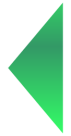 -Button bzw.
-Button bzw.  -Button die Umbuchung anfordern. Es
kann entweder von rechts nach links oder von links nach rechts
umgebucht werden.
-Button die Umbuchung anfordern. Es
kann entweder von rechts nach links oder von links nach rechts
umgebucht werden.
- Wie kann ich die Termine meines Auftrags
anzeigen lassen?
über Menu > >
Aufträge mit Terminen werden in der Auftragsliste mit einem Icon
dargestellt.
Icon
dargestellt.
Auftrag über die Filter finden und in der Tabelle
anklicken.
finden und in der Tabelle
anklicken.
 Siehe auch:
Wie finde ich meinen Auftrag?
Siehe auch:
Wie finde ich meinen Auftrag?
Im folgenden Menu auswählen.
In der Terminliste werden alle Termine des Auftrags angezeigt, in den Terminlisten der Dispofunktionen (z.B. Werbezeiten disponieren, Sekunden ändern etc.) werden nur Termine ab heute angezeigt. - Wie kann ich eine
Auftragsbestätigung/Terminplan für meinen Auftrag
anfordern?
über Menu > >
Auftrag über die Filter finden und in der Tabelle
anklicken.
finden und in der Tabelle
anklicken.
 Siehe auch:
Wie finde ich meinen Auftrag?
Siehe auch:
Wie finde ich meinen Auftrag?
Im folgenden Menu auswählen. - Wie kann ich einen Terminplan als EDI für
meinen Auftrag anfordern?
über Menu > >
Auftrag über die Filter finden und in der Tabelle
anklicken.
finden und in der Tabelle
anklicken.
 Siehe auch:
Wie finde ich meinen Auftrag?
Siehe auch:
Wie finde ich meinen Auftrag?
Im folgenden Menu auswählen.
Es wird die Auftragsbestätigung und der Terminplan als EDI gleichzeitig erzeugt. - Wie kann ich einen Terminplan als EDI für
einen bestimmten Zeitraum für meinen Auftrag anfordern?
über Menu > >
Auftrag über die Filter finden und in der Tabelle
anklicken.
finden und in der Tabelle
anklicken.
 Siehe auch:
Wie finde ich meinen Auftrag?
Siehe auch:
Wie finde ich meinen Auftrag?
Im folgenden Menu auswählen.
Im Auswahldialog den Schalter "Terminplan mit bestätigten Terminen:" anklicken - jetzt wird eine Zeitraum-Auswahl geöffnet. Hier den Zeitraum wählen.
Es wird die Auftragsbestätigung und der Terminplan als EDI gleichzeitig erzeugt. - Wie kann ich eine Sendeinformation anfordern?
über Menu > >
Auftrag über die Filter finden und in der Tabelle
anklicken.
finden und in der Tabelle
anklicken.
 Siehe auch:
Wie finde ich meinen Auftrag?
Siehe auch:
Wie finde ich meinen Auftrag?
Im folgenden Menu auswählen.
Oder: In den einzelnen Dispofunktionen mit dem Cursor über das Iconbei den Auftragsinformationen fahren und auswählen.
- Wie kann ich bereits erzeugte Dokumente
(Auftragsbestätigungen, Angebote, Rechnungen,
Sendebestätigungen) anfordern?
über Menu > >
Auftrag über die Filter finden und in der Tabelle
anklicken.
finden und in der Tabelle
anklicken.
 Siehe auch:
Wie finde ich meinen Auftrag?
Siehe auch:
Wie finde ich meinen Auftrag?
Im folgenden Menu auswählen.
Die bereitgestellten Dokumente finden Sie unter Menu > > > - Wo finde ich meine angeforderten Dokumente?
über Menu > > >
- Wie lösche ich alle schon gelesenen
Nachrichten?
Die gelesenen Nachrichten können gelöscht werden, in dem man in der Tabellenüberschrift links über das Icon
mit dem Cursor fährt und anklickt. Es werden die jetzt gefilterten gelesenen Nachrichten gelöscht. Ggf. muss der Filter zurückgesetzt werden, um wirklich alle Nachrichten zu löschen.
 Siehe auch:
Wie setze ich die Filter in einer
Tabelle zurück?
Siehe auch:
Wie setze ich die Filter in einer
Tabelle zurück?
- Wie lösche ich alle Nachrichten?
Die Nachrichten können gelöscht werden, in dem man in der Tabellenüberschrift links über das Icon
mit dem Cursor fährt und anklickt. Es werden die jetzt gefilterten Nachrichten gelöscht. Ggf. muss der Filter zurückgesetzt werden, um wirklich alle Nachrichten zu löschen.
 Siehe auch:
Wie setze ich die Filter in einer
Tabelle zurück?
Siehe auch:
Wie setze ich die Filter in einer
Tabelle zurück?
- Wie lösche ich alle schon geladenen
Downloads?
Die geladenen Downloads können gelöscht werden, in dem man in der Tabellenüberschrift links über das Icon
mit dem Cursor fährt und anklickt. Es werden die jetzt gefilterten geladenen Downloads gelöscht. Ggf. muss der Filter zurückgesetzt werden, um wirklich alle geladenen Downloads zu löschen.
 Siehe auch:
Wie setze ich die Filter in einer
Tabelle zurück?
Siehe auch:
Wie setze ich die Filter in einer
Tabelle zurück?
- Wie lösche ich alle Downloads?
Die Downloads können gelöscht werden, in dem man in der Tabellenüberschrift links über das Icon
mit dem Cursor fährt und anklickt. Es werden die jetzt gefilterten Downloads gelöscht. Ggf. muss der Filter zurückgesetzt werden, um wirklich alle Downloads zu löschen.
 Siehe auch:
Wie setze ich die Filter in einer
Tabelle zurück?
Siehe auch:
Wie setze ich die Filter in einer
Tabelle zurück?
- Welche Formate sind in Datumsfeldern zulässig?
Eingabe Hinweis 04.02.2005 für 04.02.2005 04022005 für 04.02.2005 040205 für 04.02.2005 4.2.05 für 04.02.2005 4.2.5 für 04.02.2005 05 für 01.01.2005 h heutiges Datum h+n heutiges Datum + n Tage (n = 0 - 999) Beispiel: h+7 h-n heutiges Datum – n Tage (n = 0 - 999) Beispiel: h-7 - Wie kann ich mein Passwort ändern?
über Menu > >
Bei der Erstanmeldung, nach 90 Tagen und nach Anforderung und Eingabe eines neuen Passworts werden Sie vom System aufgefordert, Ihr Passwort zu ändern. - Warum kann ich mein Passwort nicht
ändern?
Entspricht Ihr neues Passwort den Richtlinien? Das Passwort muss mindestens eine Ziffer (0-9), einen Kleinbuchstaben (a-z), einen Großbuchstaben (A-Z) enthalten und 8-30 Zeichen lang sein.
Evtl. enthält das Feld 'Passwort aktuell' ein vom Browser gespeichertes Passwort, das nicht dem aktuellen Passwort entspricht, z.B. nach Neuvergabe eines Passworts. Überschreiben Sie das Feld mit dem aktuellen Passwort. - Wie kann ich ein neues Passwort anfordern?
Klicken Sie im Anmeldefenster auf den Link 'Passwort vergessen?' und geben Sie Ihren Benutzernamen ein. Sie erhalten eine Email mit Ihrem neuen Passwort.
Bei der nächsten Anmeldung werden Sie vom System aufgefordert, Ihr Passwort zu ändern. - Welche technischen Voraussetzungen
benötigt CLASS?
 Siehe: Menu
> >
Siehe: Menu
> >
- Impressum
Impressum

ARD MEDIA GmbH
Bertramstraße 8 / D-Bau
60320 Frankfurt/Main
Telefon: 069/154 24-0
Telefax: 069/154 24-299
E-Mail: gf@ard-media.de
Internet: www.ard-media.de
Sitz: Frankfurt am Main, HRB 46455
USt-IdNr.: DE199050026
Geschäftsführer Ralf Hape E-Mail: ralf.hape@ard-media.de Tobias Lammert E-Mail: tobias.lammert@ard-media.de Karsten Simon E-Mail: karsten.simon@ard-media.de Rechtlicher Hinweis
Mit Aufruf des Web-Auftritts class.ard-werbung.de erklärt der Nutzer sein ausdrückliches Einverständnis mit Folgendem:
Die ARD MEDIA GmbH, Frankfurt, bietet auf den Seiten ihres Web-Auftritts nach bestem Wissen nur richtige und aktuelle Informationen an. Sie übernimmt jedoch insbesondere aufgrund der dem WWW eigenen technischen Unwägbarkeiten sowie der nur im Zugriff des Nutzers liegenden technischen Ausstattung und der damit verbundenen Risiken in der Wiedergabe keinerlei Verantwortung oder Gewährleistung hinsichtlich der Aktualität und der Richtigkeit und lehnt diesbezügliche Verpflichtungen ausdrücklich ab. Alle Nutzer dieser Seiten erklären sich einverstanden, dass die Nutzung auf eigenes Risiko erfolgt.
Die ARD MEDIA GmbH kann nicht alle Inhalte der von Dritten angebotenen Web-Seiten regelmäßig überprüfen, zu denen Links von dieser Seite aus führen und übernimmt daher keine Verantwortung hinsichtlich der Richtigkeit oder sonstiger vorhandener oder fehlender Eigenschaften der erhaltenen Informationen. Alle Nutzer erklären ihr Einverständnis, dass die Nutzung der Links auf eigenes Risiko erfolgt.
Die ARD MEDIA GmbH lehnt es ab, über Web-Seiten und/oder die darin enthaltenen E-Mail-Adressen Informationen vertraulicher Art zu erhalten und übernimmt keine entsprechende Verantwortung hinsichtlich der Vertraulichkeit. Personenbezogene Daten unterliegen dem BDatGSchuG.
Alle Texte, Bilder, Marken, Dateien und weitere hier veröffentlichte Informationen unterliegen dem Copyright der ARD MEDIA GmbH bzw. dem Copyright der Institutionen, mit deren ausdrücklicher Genehmigung diese von der ARD MEDIA GmbH genutzt werden. Eine Reproduktion oder Weitergabe des Ganzen oder von Teilen ist ohne schriftliche Zustimmung der ARD MEDIA GmbH nicht gestattet.
Etwaige Streitigkeiten aufgrund des Web-Auftritts class.ard-werbung.de, sofern sie gegen die ARD MEDIA GmbH gerichtet sind, unterliegen dem deutschen Recht mit dem Gerichtsstand Frankfurt am Main.
- Datenschutz
Datenschutz

Hinweise zum Datenschutz
Wir freuen uns über Ihr Interesse an unserer Homepage und unserem Unternehmen. Für externe Links zu fremden Inhalten können wir dabei trotz sorgfältiger inhaltlicher Kontrolle keine Haftung übernehmen. Der Schutz Ihrer personenbezogenen Daten bei der Erhebung, Verarbeitung und Nutzung anlässlich Ihres Besuchs auf unserer Homepage ist uns ein wichtiges Anliegen. Ihre Daten werden im Rahmen der gesetzlichen Vorschriften geschützt. Nachfolgend finden Sie Informationen, welche Daten während Ihres Besuchs auf der Homepage erfasst und wie diese genutzt werden:1. Erhebung und Verarbeitung von Daten
Jeder Zugriff auf unsere Homepage und jeder Abruf einer auf der Homepage hinterlegten Datei werden protokolliert. Die Speicherung dient internen systembezogenen und statistischen Zwecken. Protokolliert werden: Name der abgerufenen Datei, Datum und Uhrzeit des Abrufs, übertragene Datenmenge, Meldung über erfolgreichen Abruf, Webbrowser und anfragende Domain. Weitergehende personenbezogene Daten werden nur erfasst, wenn Sie diese Angaben freiwillig, etwa im Rahmen einer Anfrage, Registrierung oder Abstimmung machen.2. Nutzung und Weitergabe personenbezogener Daten
Soweit Sie uns personenbezogene Daten zur Verfügung gestellt haben, verwenden wir diese nur zum angegebenen Zweck z.B. zur Beantwortung Ihrer Anfragen, zur Abwicklung mit Ihnen geschlossener Verträge, und für die technische Administration. Ihre personenbezogenen Daten werden an Dritte nur weitergegeben oder sonst übermittelt, wenn dies zum Zwecke der Vertragsabwicklung – z.B. Weitergabe von Bestelldaten an Lieferanten – erforderlich ist, dies zu Abrechnungszwecken erforderlich ist oder Sie zuvor eingewilligt haben. Sie haben das Recht, eine erteilte Einwilligung mit Wirkung für die Zukunft jederzeit zu widerrufen. Die Löschung der gespeicherten personenbezogenen Daten erfolgt, wenn Sie Ihre Einwilligung zur Speicherung widerrufen, wenn ihre Kenntnis zur Erfüllung des mit der Speicherung verfolgten Zwecks nicht mehr erforderlich ist oder wenn ihre Speicherung aus sonstigen gesetzlichen Gründen unzulässig ist.3. Auskunftsrecht
Auf schriftliche Anfrage werden wir Sie gern über die zu Ihrer Person gespeicherten Daten informieren.Sicherheitshinweis:
Wir sind bemüht, Ihre personenbezogenen Daten durch Ergreifung aller technischen und organisatorischen Möglichkeiten so zu speichern, dass sie für Dritte nicht zugänglich sind. Bei der Kommunikation per E Mail kann die vollständige Datensicherheit von uns nicht gewährleistet werden, so dass wir Ihnen bei vertraulichen Informationen den Postweg empfehlen.

